Molte persone hanno segnalato Flash Player non funziona su Chrome e non possono riprodurre video, animazioni e giochi su Chrome. Questo è frustrante. Ma non preoccuparti. Questo è un problema comune e puoi farlo correggere Flash che non funziona su Chrome in modo rapido e semplice con questo post.
Perché Flash Player non funziona? È possibile che Flash Player sia stato disabilitato sul tuo computer o nel tuo browser Chrome e il sito web corrente che presenta questo problema blocchi l'esecuzione di Flash Player. A volte il problema della scheda grafica può anche causare il tuo problema.
Ma non essere arrabbiato! Molte persone hanno risolto che il flash non funzionava su Chrome con le soluzioni in questo post. Quindi dai un'occhiata ...
Prova queste soluzioni
- Assicurati di abilitare Flash Player in Chrome
- Assicurati di consentire Flash Player sul sito web
- Aggiorna il tuo browser Chrome e Flash Player
- Aggiorna il driver della scheda grafica
- Reinstalla Flash Player
- Cancella la cache del browser
Correzione 1: assicurati di abilitare Flash Player in Chrome
Se riscontri il problema con Flash che non funziona in Chrome, assicurati prima che Flash Player sia abilitato nel tuo browser. Fare così:
1) Vai su Chrome impostazioni > Avanzate > Soddisfare impostazioni .

2) Fare clic su Veloce .
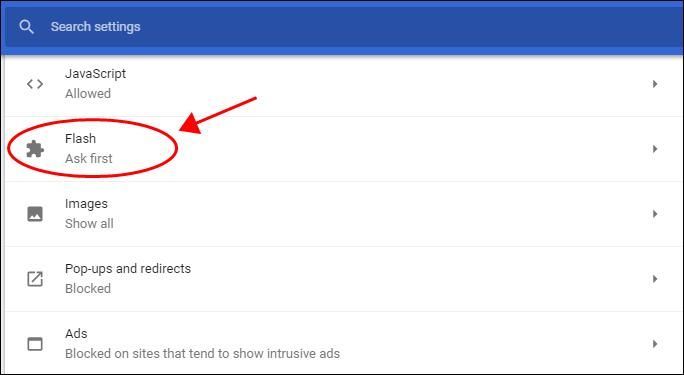
3) Assicurati che Chiedi prima (consigliato) è impostato su Sopra .
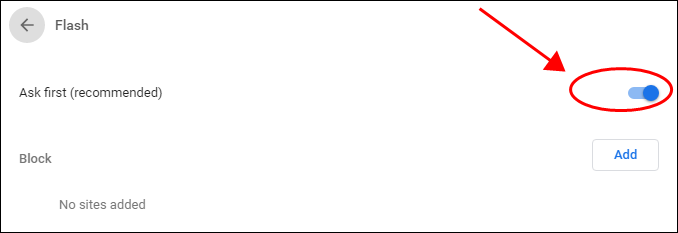
4) Nella stessa schermata, assicurati che il sito web non sia in Bloccare elenco. In tal caso, rimuoverlo dal file Bloccare elenco.
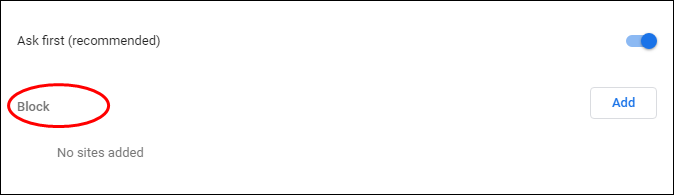
Riavvia il browser Chrome e riprova per vedere se Flash funziona.
Correzione 2: assicurati di consentire Flash Player sul sito web
È probabile che il sito web corrente con il problema di Flash Player non funzionante non consenta il flash nel tuo browser. Quindi dovresti consentire l'esecuzione di Flash Player nel tuo sito web attuale. Ecco cosa devi fare:
1) Apri il sito Web in cui Flash Player non funziona.
2) Fare clic su visualizzare le informazioni sul sito , quindi fai clic su Impostazioni del sito .
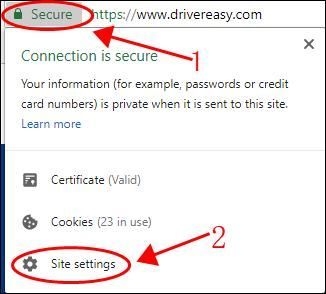
3) Trova Veloce nell'elenco e selezionare permettere .
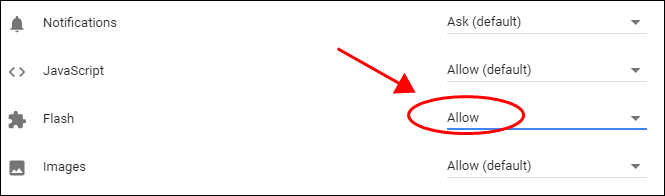
Riavvia il browser e apri di nuovo il sito web per vedere se Flash Player funziona.
Correzione 3: aggiorna il browser Chrome e Flash Player
Chrome o Flash Player obsoleti possono anche causare il problema del mancato funzionamento di Flash, quindi dovresti controllare gli aggiornamenti e mantenerli aggiornati.
1. Aggiorna Chrome
1) Fare clic su impostazioni in Chrome per avviare la pagina Impostazioni.
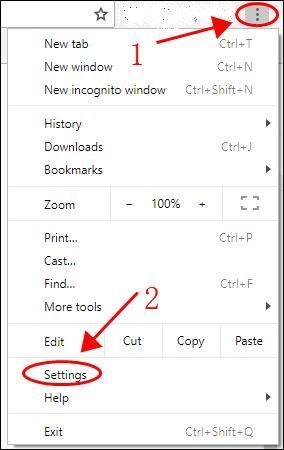
2) Fare clic su pulsante menu a sinistra e seleziona Informazioni su Chrome .
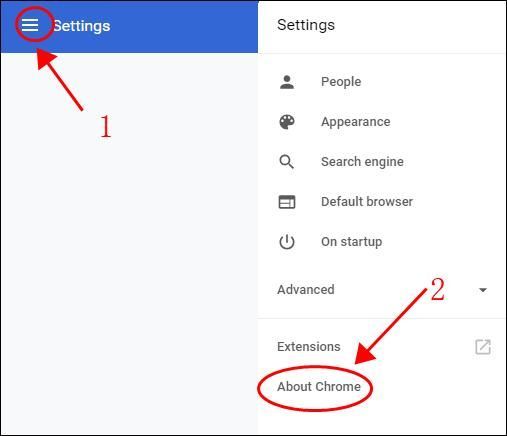
3) Controlla se il tuo Chrome è aggiornato e aggiornalo se è disponibile una nuova versione.
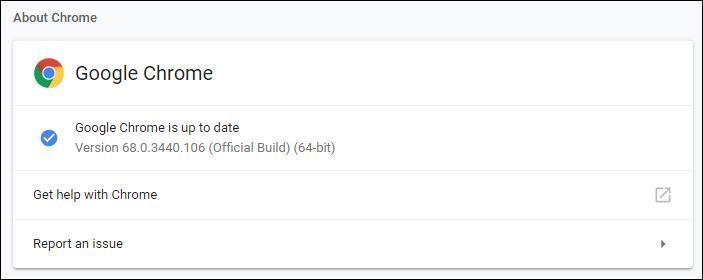
2. Aggiorna Flash Player
1) Copia e incolla questo URL nella barra degli indirizzi del browser Chrome: chrome: // componenti / e premere il pulsante accedere tasto sulla tastiera.
2) Vedrai i componenti installati nel tuo browser Chrome e Ricerca aggiornamenti in Adobe Flash Player .
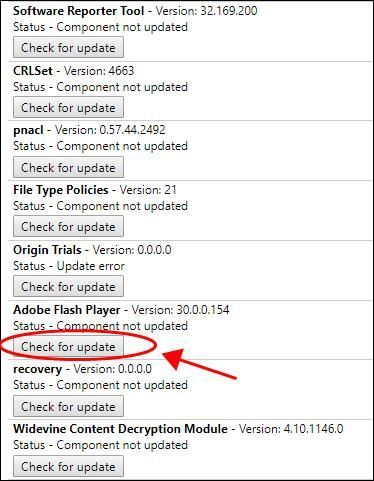
3) Dovresti essere in grado di eseguire l'aggiornamento se sono disponibili aggiornamenti.
Chiudi il browser e aprilo di nuovo, quindi prova Flash Player per vedere se inizia a funzionare.
Correzione 4: aggiorna il driver della scheda grafica
Un driver della scheda grafica mancante o obsoleto farà sì che Flash Player smetta di funzionare su Chrome, quindi è necessario mantenere aggiornato il driver della scheda grafica.
Esistono due modi per aggiornare il driver della scheda grafica: manualmente e automaticamente .
Aggiorna manualmente il driver : puoi visitare il sito Web del produttore della tua scheda grafica, trovare il driver più recente compatibile con il tuo sistema operativo, quindi scaricarlo e installarlo sul tuo computer. Ciò richiede tempo e competenze informatiche.
Aggiorna automaticamente il driver : se non hai tempo o pazienza, puoi farlo automaticamente con Driver Easy .
Driver Easy riconoscerà automaticamente il tuo sistema e troverà i driver corretti per esso. Non hai bisogno di sapere esattamente quale sistema è in esecuzione sul tuo computer, non devi rischiare di scaricare e installare il driver sbagliato e non devi preoccuparti di commettere errori durante l'installazione.
Puoi aggiornare i tuoi driver automaticamente con il file GRATUITO o il Per versione di Driver Easy. Ma con la versione Pro, bastano solo 2 clic (e otterrai pieno supporto e un file 30-giorni rimborso garantito ).
1) Scarica e installa Driver Easy.
2) Eseguire Easy Driver e fare clic su Scannerizza ora pulsante. Driver Easy eseguirà quindi la scansione del computer e rileverà eventuali driver problematici.
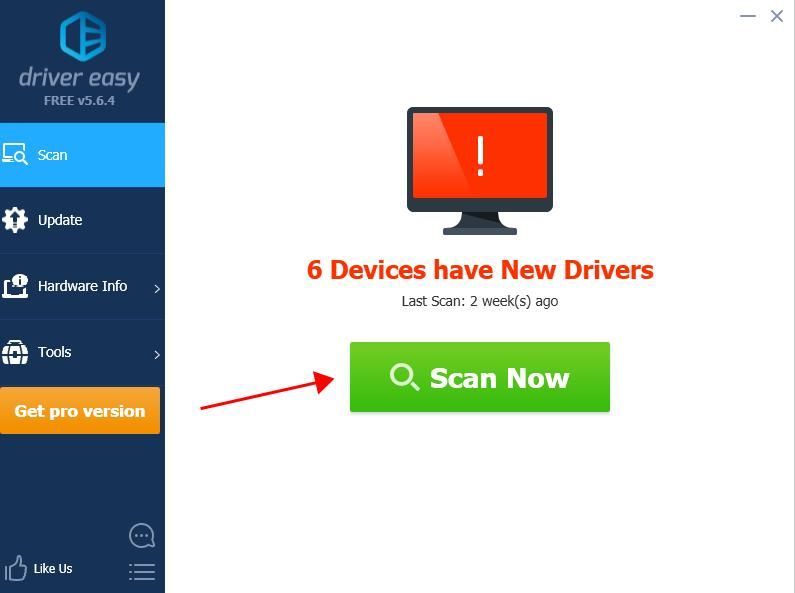
3) Fare clic su Aggiornare accanto alla scheda grafica contrassegnata per scaricare automaticamente la versione corretta del driver (puoi farlo con il GRATUITO version), quindi installa il driver sul tuo computer.
Oppure fai clic su Aggiorna tutto per scaricare e installare automaticamente la versione corretta di tutti i driver mancanti o non aggiornati nel sistema (ciò richiede l'estensione Versione Pro - ti verrà chiesto di eseguire l'upgrade quando fai clic Aggiorna tutto ).
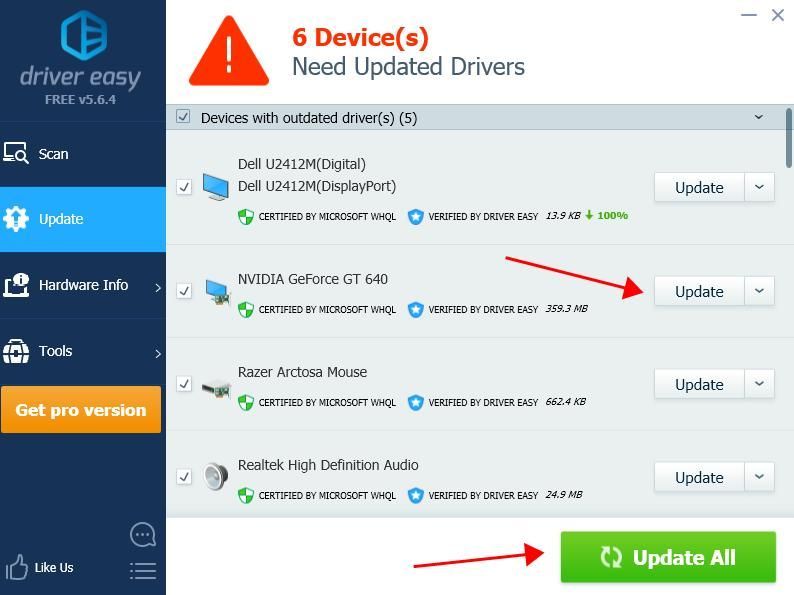
4) Dopo l'aggiornamento, riavviare il computer per avere effetto.
Prova a utilizzare Flash Player su Chrome per vedere se il problema è stato risolto.
Questo dovrebbe risolvere il tuo problema. Se il problema persiste, non preoccuparti. Puoi provare altre soluzioni.
Correzione 5: reinstallare Flash Player
Molte persone hanno risolto il problema di Flash Player non funzionante reinstallando Flash Player su Chrome. Ecco come farlo:
1) Apri Chrome sul tuo computer, quindi vai a questa pagina .
2) Seleziona il tuo sistema operativo (nel mio caso seleziono Windows 10 / Windows 8) e scelgo FP 30 Opera e Chromium - PPAPI .
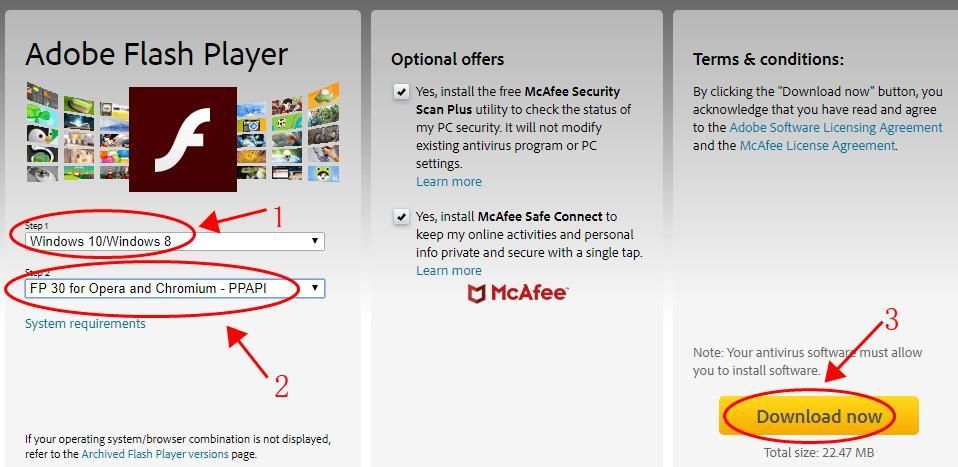
3) Fare clic su Scarica adesso .
4) Fare doppio clic sul file scaricato e installarlo sul computer.
Riavvia il computer e prova di nuovo Flash Player per vedere se funziona su Chrome.
Correzione 6: cancella la cache del browser
Puoi anche provare a svuotare la cache del browser per risolvere il problema di Flash Player che non funziona.
1) Vai su Chrome impostazioni > Avanzate > Cancella dati di navigazione .
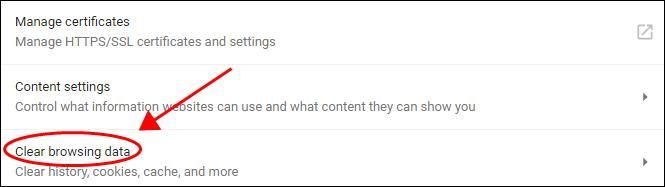
2) Nel Di base scheda, selezionare Sempre per il Intervallo di tempo e assicurati di selezionare la casella accanto a Immagini e file memorizzati nella cache , quindi fai clic su Cancella i dati .
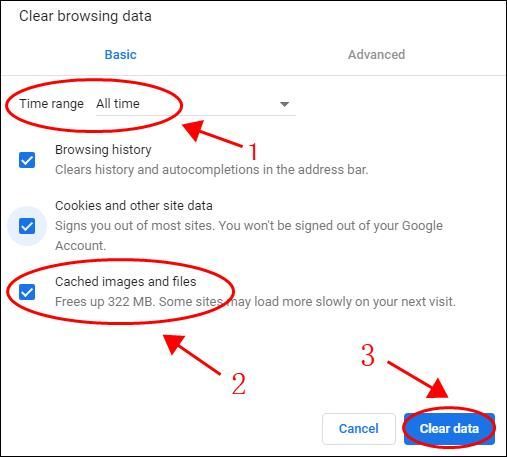
3) Riavvia il browser e prova a riprodurre video o animazioni per vedere se funziona.
Quindi il gioco è fatto: le sei soluzioni efficaci per correggere Flash Player che non funziona su Chrome . Sei il benvenuto a condividere con noi quale metodo ti aiuta. Se hai domande, non esitare a lasciare un commento qui sotto e faremo del nostro meglio per aiutarti.
![[RISOLTO] Il microfono OBS non funziona | 6 migliori soluzioni 2024](https://letmeknow.ch/img/knowledge-base/57/obs-mic-not-working-6-best-solutions-2024.jpg)


![[SOVLED] WARNO continua a bloccarsi su PC](https://letmeknow.ch/img/knowledge/69/warno-keeps-crashing-pc.jpg)

![Resident Evil Village si arresta in modo anomalo su PC [RISOLTO]](https://letmeknow.ch/img/other/52/resident-evil-village-crash-sur-pc.jpg)
